Google Ads hat sein neues standortweites Tagging bereits im Oktober 2017 eingeführt. Wie Bing Universal Event Tracking verwendet auch das neue standortweite Ads-Tagging ein Tag auf der gesamten Website mit zusätzlichen Event Snippets, um Conversion-Aktionen zu verfolgen. Das globale Site Tag (gtag.js) wird in Zukunft auch für Google Analytics verwendet. Es ist nicht mehr erforderlich, separate Ads- und Google-Analytics-Tags zu verwenden.

Das standortweite Tagging ist die Antwort von Google auf „Intelligent Tracking Prevention“. Wenn Sie kürzlich Probleme mit dem Tracking von Conversions aus Safari hatten, wird ihnen das neue standortweite Tag besonders hilfreich sein.
Wenn Sie eine neue Conversion-Aktion erstellen müssen oder ihr Conversion-Tagging früher als später aktualisieren möchten, verwenden Sie die folgende Anleitung als Referenz.
Anleitung zur Implementierung.
Schritt 1.
Google Ads empfiehlt, die folgenden Schritte zu unternehmen, bevor sie ein standortweites Tag implementieren. Dies gewährleistet einen nahtlosen Übergang von Legacy-Conversion-Tracking.
- Aktivieren Sie Auto-Tagging.
- Fügen Sie bei Bedarf Click-Tracker in ihre URLs ein, damit sie die GCLID zu ihrer Website tragen.
- Vermeiden Sie die Implementierung des standortweiten Tags innerhalb eines iFrame.
Schritt 2.
Suchen Sie das standortweite Tag in der neuen Google Ads-Oberfläche. Das standortweite Tag ist auf der alten Benutzerfläche nicht verfügbar.
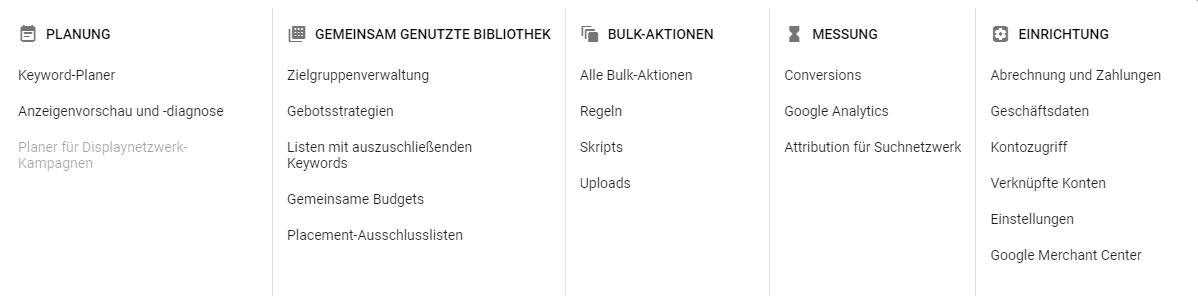
Nachdem Sie gewählt haben, was Sie als Conversion Aktion hinzufügen möchten, wird der folgende Bildschirm angezeigt. In diesem Leifaden erfahren Sie, wie Sie das standortweite Tag für Website-Conversions implementieren können. Das Tracking von App-Installationen, In-App-Aktionen, Telefonaten und Importen für manuelle Conversions hat sich nicht geändert.

Nachdem Sie ihre Conversion Aktion erstellt haben, sehen Sie die folgende Seite, die das globale Seiten-Tag enthält. Das globale Seiten-Tag wird jedes Mal angezeigt, wenn Sie eine neue Conversion Aktion in Google Ads erstellen. Sobald Sie das Tag für ihre gesamte Website implementiert haben, müssen Sie es nie wieder implementieren. Das globale Seiten-Tag ist für jedes Ads-Konto eindeutig und für alle neuen Aktionen zur Website-Conversion identisch.
Das Event Snippet ist ebenfalls auf dieser Seite enthalten. Wählen Sie ein Event Snippet für den Seiten-Download, wenn Sie die Implementierung des Codes auf einer Dankeseite planen. Wenn Sie den Coder stattdessen auf einem Button implementieren müssen, stellen Sie sicher, dass Sie „Click“ wählen, bevor Sie das Snippet herunterladen.
Als nächstes werden wir prüfen, wie Sie die globalen Website-Tags und Event Snippets auf ihrer Website entweder direkt, über den Google Tag Manager oder über Google Analytics implementieren können.
Wie man es direkt implementiert.
Wenn Sie Googles Tag Manager nicht verwenden, müssen Sie das globale Site Tag direkt zu allen Seiten ihrer Website hinzufügen. Das Tag sollte im Header-Abschnitt jeder Seite platziert werden, um möglichst gute Ergebnisse zu erzielen. Achten Sie darauf, das Tag auch auf Dankeseiten zu implementieren, da das Event Snippet nur zusätzlich zum globalen Site Tag funktioniert.
Sobald alle Seiten das globale Seiten-Tag enthalten, ist es an der Zeit zu entscheiden, welche Seiten als Dankesseiten betrachtet werden. Ich empfehle, die Conversion-Aktionen in der Google-Ads-Oberfläche zu erstellen, bevor ich irgendwelche Tags implementiere. Auf diese Weise haben Sie eine bessere Vorstellung davon, wie viele Seiten das Event Snippet benötigen. Das Event Snippet sollte nach dem globalen Site-Tag und um im Abschnitt Header der Dankesseite(n) platziert werden.
Das globale Site-Tag ist nicht mit dem Google Tag Manager kompatibel. Wenn Sie das alte Ads-Conversion-Tracking über GTM verwenden, müssen Sie lediglich den Conversion Linker so einrichten, dass er auf allen Seiten ihrer Website ausgelöst wird. Durch die Einrichtung von Conversion Linker erhalten Sie genauere Website-Besucherdaten und Conversion-Reports, ohne das globale Site Tag zu aktualisieren.
Wie Sie den Tag mit Google Analytics implementieren können.
Wenn Sie Google Analytics bereits für das Conversion Tracking und Reporting verwenden, ist es nicht erfordelich, das globale Site Tag oder Event Snippet Tag auf ihrer Website zu implementieren. Nachdem Sie die Konten Google Ads und Google Analytics verknüpft haben, können Sie die Ziele von Google Analytics in Ads importieren. Die Verwendung sowohl des globalen Site-Tags als auch des Google Analytics Berichts ist jedoch von Vorteil, wenn Sie Ungenauigkeiten beim Conversion-Tracking festgestellt haben.
Letzte Schritte.
Sobald die neuen globalen Site Tag- und Event-Snippet-Tags implementiert sind, warten Sie, bis die Conversion-Aktionen in Google Ads überprüft werden, bevor Sie ihre alten Conversion-Aktionen löschen. Sie können auch den Google Tag Assistant verwenden, um sicherzustellen, dass das globale Site Tag und Event Snippets vorhanden sind. Wenn Sie ihre alten Conversion-Aktionen nicht löschen und die alten Conversion-Tags noch auf den Dankeseiten haben, zählt Google Ads diese Conversions möglicherweise doppelt.
Vielen Dank für ihren Besuch.
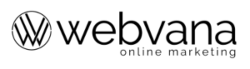
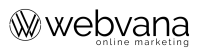
Hinterlasse einen Kommentar
Du musst angemeldet sein, um einen Kommentar schreiben zu können.